原相机拍照有雾如何调色?调色技巧有哪些?
在摄影中,环境因素对成像有着不可忽视的影响。尤其是当面对自然界的雾气时,拍摄出的画面往往色调饱和度降低,对比度变弱,显得不够清晰。但别担心,通过一系列后期调色技巧,我们可以重新找回照片的活力,让原本雾蒙蒙的图片焕然一新。今天,我们就来探索如何使用原相机拍摄后调整色调,以及掌握一系列实用的调色技巧。
一、理解雾气对色调的影响
在开始调色之前,了解雾气对照片色调的直接影响是十分必要的。雾气是由无数微小水滴或冰晶悬浮在空中形成的,这造成了光线的散射和吸收,使得远处的景物难以被相机捕捉,从而导致画面整体色调偏冷、对比度下降。
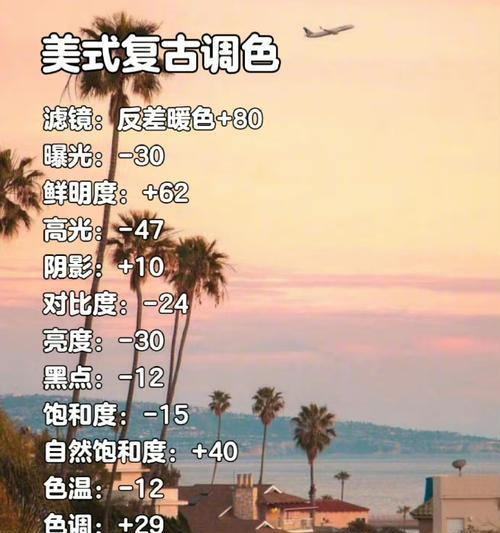
二、基础调色步骤
1.打开照片
在你的图像编辑软件中(如AdobePhotoshop,或者更简便的在线编辑器)打开需要调色的照片。
2.色阶调整
点击“图层”面板下的“创建新的填充或调整图层”,选择“色阶”。通过调整色阶的滑块,可以增强照片的对比度,同时观察直方图,确保不会过度拉伸导致细节丢失。
3.曲线调整
紧接着,选择“曲线”工具进行微调。可以通过增加一些曲线的节点并适当调整来提亮暗部,加深亮部,从而增强画面的对比度和饱和度。
4.饱和度调整
在调整曲线之后,可以使用“色相/饱和度”工具调节照片的整体饱和度,增加颜色的鲜艳程度。注意调节时要保持色彩的自然性,避免过度饱和带来的不自然感。

三、高级调色技巧
1.分离色调
使用“分离色调”功能,可以分别对高光和阴影部分进行色彩调整。可以给高光添加一些暖色,给阴影增加一些冷色,这样可以增加照片的立体感和层次感。
2.频道混合器
频道混合器是另一个调整色调的强大工具。通过调整不同颜色通道的滑块,可以控制照片中的特定颜色成分,进而校正色偏或达到特别的艺术效果。
3.局部调色
利用图层蒙版和局部调整工具,我们可以对照片中的特定区域进行精准的颜色调整,而不影响其他部分。可以选择天空或前景,单独进行亮度或饱和度调整。
4.使用预设
如果你不想手动调整每个参数,可以尝试使用软件中或第三方提供的预设效果。这些预设是专家们根据不同的拍摄场景和效果需求设计好的,能够快速应用到你的照片上。
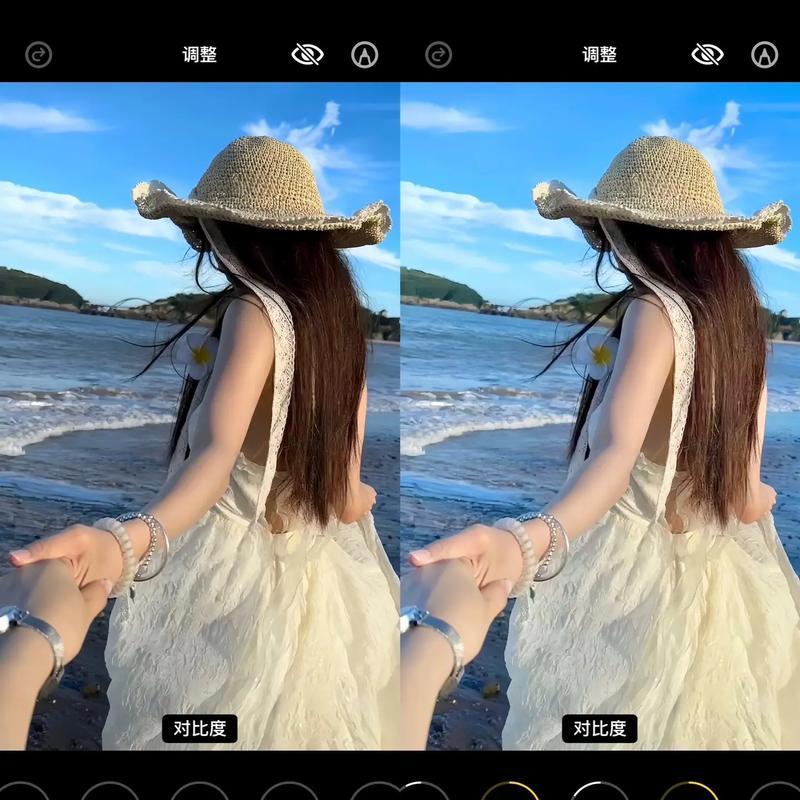
四、案例练习
为了更好地掌握调色技巧,让我们通过一个实际案例来进行操作练习。假设我们拍了一张早晨有雾的树丛照片,我们希望还原树丛的绿色,并增强晨光的温暖氛围。
1.首先打开照片并创建一个新的调整图层,选择“色阶”。
2.通过拉动色阶滑块,增强暗部和亮部的对比,让轮廓更加清晰。
3.接着使用“曲线”工具细致调整,重点增加绿色通道的亮度,以还原树丛的色彩。
4.使用“色相/饱和度”增加整体的饱和度,尤其是绿色和黄色,让照片色彩更加鲜明。
5.利用“分离色调”分别对高光和阴影进行色彩调整,增加晨光的暖意。
6.最后使用图层蒙版,针对特定区域进行局部优化,以达到理想的效果。
五、注意事项与常见问题
在调色的过程中,需要注意以下几点:
保存原图副本,以备不时之需。
勿过度调整,保持调色的自然性。
在调整过程中,不断回看原图,对比调整效果。
如果出现色彩失真,尝试使用“可选颜色”进行矫正。
不同的显示器显示效果可能略有不同,调整时需全盘考虑。
结语
通过上述步骤,即使原相机拍照有雾,我们也能通过后期调色技巧,让照片恢复应有的色彩和活力。实践是提高技能的最佳方法,多尝试不同的调整,你会逐渐找到适合自己的调色风格。摄影是一门艺术,调色则是这门艺术中尤为重要的部分。希望这些技巧能助你一臂之力,让你的摄影作品更上一层楼。
版权声明:本文内容由互联网用户自发贡献,该文观点仅代表作者本人。本站仅提供信息存储空间服务,不拥有所有权,不承担相关法律责任。如发现本站有涉嫌抄袭侵权/违法违规的内容, 请发送邮件至 3561739510@qq.com 举报,一经查实,本站将立刻删除。
